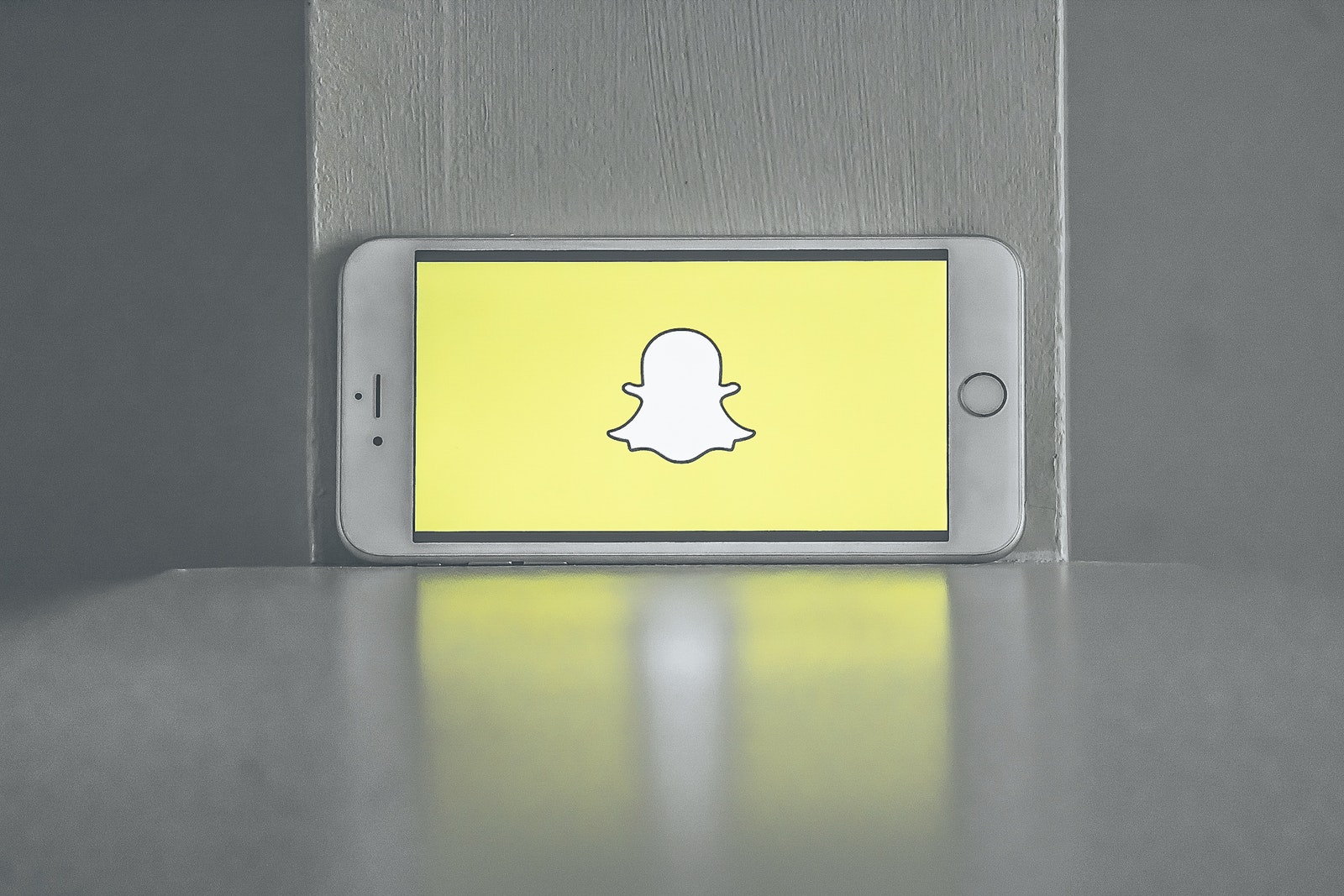วิธีลบบัญชี PicsArt อย่างถาวร
หากคุณตัดสินใจย้ายจาก PicsArt ไปใช้โปรแกรมแก้ไขรูปภาพอื่น และต้องการลบบัญชีของคุณ จะไม่ต้องใช้เวลามาก บางครั้ง แม้ว่าคุณจะชอบแอปบางแอป การลองใช้แอปใหม่ๆ ก็อาจมีประโยชน์เช่นกัน

ในบทความนี้ คุณจะพบทุกสิ่งที่คุณจำเป็นต้องรู้เกี่ยวกับการลบบัญชี PicsArt ของคุณอย่างถาวรและยกเลิกการสมัครรับข้อมูลตรงเวลา
การลบบัญชี PicsArt ของคุณอย่างถาวร
การลบบัญชีของคุณเป็นกระบวนการที่ค่อนข้างตรงไปตรงมา และเราจะอธิบายทุกอย่างทีละขั้นตอนที่นี่
- เปิดแอป PicsArt ในอุปกรณ์ของคุณ
- แตะที่แท็บโปรไฟล์ PicsArt ของคุณ
- แตะที่ "แก้ไขโปรไฟล์"
- เลื่อนลงแล้วแตะ "ลบโปรไฟล์"
- จากนั้นเลือกเหตุผลในการลบโปรไฟล์ แล้วแตะ "ลบโปรไฟล์" อีกครั้ง
หากคุณทำตามขั้นตอนเหล่านี้ทั้งหมดและลบบัญชี PicsArt ของคุณ ขั้นตอนสุดท้ายคือการถอนการติดตั้งแอปจากอุปกรณ์ของคุณ
อย่างไรก็ตาม ในกรณีที่คุณสมัครรับข้อมูล PicsArt มีขั้นตอนเพิ่มเติมบางอย่างที่คุณต้องดำเนินการ การลบบัญชี PicsArt ของคุณจะทำได้ถาวรเมื่อคุณยกเลิกการสมัครรับข้อมูลทั้งหมดของคุณ
จะยกเลิกการสมัครสมาชิก PicsArt ของคุณได้อย่างไร
การยกเลิกการสมัคร PicsArt จะต้องดำเนินการผ่านเว็บไซต์ piscart.com, Google Play หรือ Apple Store เนื่องจากเป็นวิธีที่ปลอดภัยที่สุดในการยกเลิกการสมัครรับข้อมูลและลบบัญชีของคุณ ต่อไปนี้เป็นวิธียกเลิกบัญชีของคุณจากเว็บไซต์อย่างเป็นทางการ:
- ไปที่ Picsart.com
- เข้าสู่ระบบบัญชี PicsArt ของคุณ
- คลิกที่ไอคอนโปรไฟล์ของคุณที่มุมบนขวา
- ไปที่ "การตั้งค่า" และแตะที่ "การสมัครสมาชิก"
- แตะที่ "ยกเลิกการสมัคร"
จะยกเลิกการสมัครสมาชิก PicsArt บนอุปกรณ์อื่นได้อย่างไร
ผู้ใช้ PicsArt ที่ลงทะเบียนการสมัครรับข้อมูลบน Google Play และ Apple Store จะต้องใช้แพลตฟอร์มเดียวกันเหล่านั้นเพื่อเข้าถึงโปรไฟล์ของพวกเขาในกรณีที่มีการยกเลิกการสมัครรับข้อมูล

หากคุณต้องการยกเลิกการสมัครรับข้อมูลบน Google Play นี่คือสิ่งที่คุณต้องทำ:
- ไปที่ Google Play
- ตรวจสอบว่าคุณลงชื่อเข้าใช้บัญชี Google ที่ถูกต้องหรือไม่
- ทางด้านซ้าย ให้คลิกที่ตัวเลือก "การสมัครรับข้อมูลของฉัน"
- เลือกการสมัครรับข้อมูลที่คุณต้องการยกเลิกแล้วคลิก "จัดการการสมัครรับข้อมูล" และ "ยกเลิกการสมัครรับข้อมูล"
- ในป๊อปอัปการยืนยัน ให้คลิก ใช่
หากคุณสมัครสมาชิกบนอุปกรณ์ Apple สิ่งที่คุณต้องทำมีดังนี้:
- เปิด "การตั้งค่า"
- พิมพ์ชื่อของคุณ
- แตะ "การสมัครรับข้อมูล"
หากคุณไม่เห็นตัวเลือกเหล่านี้ ให้ไปที่ App Store และค้นหา "การสมัครรับข้อมูล"
- แตะการสมัครรับ PicsArt และค้นหาตัวเลือก "ยกเลิกการสมัครรับข้อมูล"
ด้วยวิธีนี้ คุณจึงมั่นใจได้ว่าได้ยกเลิกการสมัครรับข้อมูลทั้งหมดแล้ว จึงไม่ต่ออายุโดยไม่คาดคิดโดยไม่ได้รับอนุญาตจากคุณ
ข้อจำกัดของอุปกรณ์ใน PicsArt คืออะไร?
ครั้งแรกที่คุณลงชื่อเข้าใช้บัญชี PicsArt อุปกรณ์ของคุณจะเชื่อมต่อกับบัญชีของคุณโดยอัตโนมัติ และคุณสามารถเพิ่มอุปกรณ์ต่างๆ ได้ไม่เกินสิบเครื่อง ตัวเลือกนี้มีความสำคัญเนื่องจากช่วยปรับปรุงความปลอดภัยของบัญชีของคุณในขณะที่ซิงค์งานทั้งหมดของคุณ
ทำไมคุณถึงลบอุปกรณ์ที่เชื่อมโยงกับบัญชีของคุณ?
มีเหตุผลมากมายในการลบอุปกรณ์ที่เชื่อมโยง โดยปกติ คุณจะลืมว่ามีคอมพิวเตอร์ โทรศัพท์ และแท็บเล็ตกี่เครื่องที่คุณเชื่อมต่อ และเพื่อให้อุปกรณ์ใหม่เข้าได้ อุปกรณ์อื่นๆ จะต้องถูกลบออกจากรายการ
หากคุณกำลังขายหรือมอบอุปกรณ์เครื่องใดเครื่องหนึ่งให้กับผู้อื่น สิ่งสำคัญคือการออกจากระบบแอปทั้งหมดที่คุณใช้อยู่
สุดท้ายนี้ หากคุณสูญเสียการเข้าถึงอุปกรณ์เครื่องใดเครื่องหนึ่งของคุณหรือเข้าถึงการซื้อแอปไม่ได้ นั่นเป็นสัญญาณว่าคุณควรถอดอุปกรณ์ออกและลองเชื่อมต่อใหม่ นอกจากนี้ หากคุณกำลังลบบัญชี การลบอุปกรณ์ทั้งหมดจะดีกว่าการล็อกเอาต์ด้วยตนเองจากทุกอุปกรณ์
จะลบอุปกรณ์ที่เชื่อมโยงกับบัญชีของคุณได้อย่างไร
หลังจากที่คุณยกเลิกการสมัครรับข้อมูล คุณสามารถลบอุปกรณ์ทั้งหมดของคุณและเตรียมพร้อมสำหรับการลบบัญชี ต่อไปนี้เป็นวิธีลบอุปกรณ์ที่เชื่อมโยงด้วยขั้นตอนง่ายๆ ไม่กี่ขั้นตอน:
- เปิดแอป PicsArt และเปิดโปรไฟล์ของคุณ
- คลิกที่จุดสามจุดที่ด้านบนของหน้าจอและค้นหา "การตั้งค่า"
- ค้นหา "จัดการอุปกรณ์" แล้วแตะ
- เมื่อคุณเห็นรายการอุปกรณ์ทั้งหมดของคุณแล้ว ให้เลือกอุปกรณ์ที่คุณต้องการยกเลิกการเชื่อมโยง
- ค้นหาตัวเลือก "ยกเลิกการลิงก์" แล้วคลิก "ยืนยัน"
- อุปกรณ์ของคุณถูกลบแล้ว
คุณกำลังคิดที่จะย้ายไปใช้แอพที่คล้ายกันหรือไม่?
หากคุณกำลังมองหาแอปอื่นที่อาจเติมเต็มช่องว่าง มีตัวเลือกมากมาย เราจะพูดถึงทางเลือก PicsArt ฟรีสองรายการที่คุณควรพิจารณาลองใหม่:
- Canva เป็นหนึ่งในแพลตฟอร์มที่ใหญ่ที่สุดสำหรับการแก้ไขและออกแบบรูปภาพ มีเทมเพลตมากมายสำหรับผู้ใช้ที่ต้องการสร้างคำเชิญ โปสเตอร์ และงานนำเสนอ มีเวอร์ชันฟรีที่ปลดล็อกคุณสมบัติพื้นฐาน และมีแอปบนอุปกรณ์เคลื่อนที่ที่ยอดเยี่ยม
- Stencil เป็นเครื่องมือสร้างรูปภาพที่มีอินเทอร์เฟซที่เรียบง่ายและเครื่องมือที่มีประโยชน์สำหรับการออกแบบโพสต์โซเชียลมีเดีย มีเวอร์ชันฟรีที่ให้คุณเข้าถึงไลบรารีสื่อขนาดใหญ่ที่เพียงพอสำหรับผู้เริ่มต้น

คุณต้องการอยู่กับ PicsArt หรือไม่?
เนื่องจากผู้ใช้โซเชียลมีเดียส่วนใหญ่ต้องการแอปเพื่อแก้ไขโพสต์ การรู้แนวทางของคุณจึงสะดวก ไม่ว่าคุณจะใช้ PicsArt หรือแอปอื่นๆ การหยุดใช้งานจะช่วยให้คุณรู้ว่าเป็นเครื่องมือที่จำเป็นสำหรับคุณหรือไม่
เมื่อคุณรู้วิธีลบบัญชี PicsArt และยกเลิกการสมัครรับข้อมูลทั้งหมดเรียบร้อยแล้ว คุณสามารถลองใช้แพลตฟอร์มแก้ไขรูปภาพใหม่ได้ เมื่อใดก็ตามที่คุณตัดสินใจกลับมาที่ PicsArt คุณสามารถเข้าร่วมใหม่ผ่านบัญชีใหม่ได้ในเวลาไม่นาน
คุณเคยใช้ PicsArt หรือไม่? คุณสนุกกับการใช้คุณสมบัติและตัวกรองของมันหรือไม่?
แจ้งให้เราทราบในส่วนความคิดเห็นด้านล่าง!